D.3.d. - Les solutions artisanales de sauvegarde
Lors de nos entretiens et de la consultation des
questionnaires, il semble que le copier - coller manuel de certains messages
privés soit une procédure assez courante chez les utilisateurs
accordant une importance à leurs conversations. Cette procédure
impose d'une part une sélection des messages à conserver, d'autre
part un geste assez complexe en termes de copier-coller (la plage de
sélection des messages est en effet plutôt difficile à
« attraper » à la souris dès qu'elle dépasse une
plage), et enfin de ne pas trop tarder à le faire car les vieux messages
sont souvent difficiles à retrouver, voire très longs s'ils ont
été recouverts par de nombreux messages suivants.
Enfin le résultat obtenu (par exemple dans le cas d'une
copie dans Word) est assez pauvre, aussi bien en termes de multimédias
(perte de l'essentiel des images, pas d'aperçu des liens) mais aussi de
lisibilité, depuis qu'une modification majeure de Messenger en
février 2017 a rendu la présentation des MP nettement plus
succincte que la version précédente (par exemple pour l'affichage
des dates et heures).
Néanmoins, dans la mesure où le même
changement de version de février 20173 a rendu la recherche
dans les MP extrêmement peu fiable (alors que la version
précédente était sans reproche), la sauvegarde manuelle
devient plus ou moins incontournable, au moins pour les utilisateurs qui
ignorent qu'il existe des solutions dédiées telles que celles
présentées dans le chapitre précédent.
C'est ainsi qu'une sauvegarde manuelle de ses MP a pu
permettre à l'auteur de ce mémoire de retrouver la trace d'une
copie de déclaration d'impôts qu'il n'avait a priori aucun moyen
d'espérer retrouver autrement.
A-31
3 En 2018, cet aspect a été notablement
amélioré
A-32
D.3.e. - Bilan sur le geste de sauvegarde sous
Facebook
[IMPORTANT : ce chapitre a été
rédigé en 2017. Suite au scandale de Cambridge Analytica,
début 2018, l'outil de sauvegarde de Facebook a été
considérablement amélioré, aussi bien sur le plan des
fonctionnalités que de l'ergonomie. Il reste qu'il ne traite toujours
pas les groupes et que les outils « complémentaires » restent
supérieurs pour la sauvegarde des MP]
Le cas de Facebook et de Messenger est une nouvelle
illustration des tactiques de bricolage/braconnage décrites par Michel
de Certeau dans son étude des interactions entre l'individu «
faible » et les institutions (Certeau, 1990). Là où Facebook
tente de rassurer sur sa toute-puissance en conservant à notre place une
part de notre histoire personnelle sur ses serveurs centralisés sur le
Cloud - et à la condition par exemple d'un respect strict des
règles d'emploi, pourtant à géométrie variable, de
l'application - nombre de ses utilisateurs, pas dupes du risque qu'ils courent
à tout moment d'une perte de compte (sur dénonciation pour choix
d'une image non conforme aux bonnes moeurs ou d'un pseudo «
illégitime »), optent pour leur propre dispositif de sauvegarde
artisanal. Cela, au prix d'un temps passé à exécuter des
gestes peu pratiques, mais avec la garantie que leurs souvenirs sont bien
« chez eux », à la manière de ces petites boites
cadenassées où les jeunes gens rangeaient leurs carnets intimes.
Le bricolage a pourtant ses limites : nous n'avons pas trouvé à
ce jour de moyen simple de sauvegarder les contenus des groupes Facebook. Ce
qui rend par exemple l'outil inadapté à la création d'un
réseau de partage de connaissances - malgré l'existence de
travaux de recherche sur le sujet (Phosaard & Wiriyapinit, 2011) - car il
semble peu raisonnable d'investir, ne serait-ce que du temps, dans un outil de
KM qui ne dispose pas de solution fiable de sauvegarde de ses contenus.
A-33
D.4. - Essai des dispositifs décrits en
entretiens D.4.a. - Sauvegarde numérique de documents
papiers
La sauvegarde numérique de documents papier peut
constituer en un simple scan (lecture optique) ou en l'enchaînement d'un
scan et d'une reconnaissance de caractères (OCR : reconnaissance optique
de caractères) permettant de les transformer en un document textuel,
donc accessible à une indexation.
Ce besoin étant fréquent pour un
étudiant-chercheur - en particulier concernant des ouvrages disponibles
uniquement au format papier - nous avons jugé utile pour nos
éventuels lecteurs d'en détailler le mode opératoire ainsi
que les éventuelles astuces et limites techniques inhérentes.
Le point de départ de l'analyse des dispositifs a
été l'entretien avec Emma, puis des échanges
téléphoniques pour en approfondir certains points. Elle a
décrit les dispositifs suivants :
- Evernote (payant, sur PC et smartphone Android) - Scanbot
(payant, sur smartphone Android)
- Acrobat DC Pro (payant, sur PC)
Nos propres tentatives d'appropriation des gestes
décrits par Emma n'ayant pas été complètement
satisfaisants, nous avons complété ce corpus de dispositifs par
les deux outils suivants :
- ABBYY FineReader 14 (payant, sur PC, par recherche d'un
outil d'OCR « haut de gamme » sur Google)
- Google Docs (gratuit, sur PC et navigateur Chrome, choisi
par recommandation d'une des personnes ayant répondu au
questionnaire)
Chacun de ces outils logiciels a été essayé
dans le contexte suivant :
- Ordinateur portable PC sous système Windows 10
Professionnel
- Scanner de bureau à plat Canon CanoScan 4400F
(modèle de 2008), format A4
- Téléphone Samsung Galaxy Note 3, système
Android 5.0
- Photocopieuse de bureau Xerox WorkCentre 7120 avec mode scanner
à chargeur de page
Même si les personnes interrogées utilisaient
souvent du matériel Apple (iphone en particulier), il y a peu
d'écart dans les procédures suivant la marque du matériel.
Nous avons noté que les utilisateurs d'iphone semblaient plus à
l'aise pour photographier des pages de texte, mais n'avons pas cherché
à en déterminer ni les raisons ni l'éventuelle
subjectivité de cette appréciation.
Le premier point qu'a révélé
l'étude de ces dispositifs est la grande multiplicité des
modes
A-34
opératoires possibles avec ces outils. L'étude
s'est donc limitée à l'appropriation des procédures et des
gestes décrits par les personnes interviewées, sauf pour ABBYY
dont l'essai s'est fait par tâtonnements.
Le besoin principal d'Emma était de numériser et
d'indexer ses factures, mais il s'est avéré que son mode
opératoire convenait à d'autres besoins, comme celui d'un
chercheur en phase de collecte de documentation. Même si in
fine, la solution technique qui s'est avérée de loin la
meilleure (Google Docs) est celle qui nous a été
suggérée par une autre personne, le principe
général est le même avec les 5 dispositifs
étudiés :
1. Scan du document papier (par photo numérique ou
scanner dédié) vers un format image
2. Mise en forme éventuelle du fichier image
3. Reconnaissance du texte de l'image (OCR)
4. Correction manuelle des erreurs et remise en forme du
texte
Scan du document papier
C'est l'étape du processus de numérisation la
plus dépendante de l'aspect gestuel. Avec un scanner à plat, un
livre posé à l'envers peut avoir tendance à se
redresser.
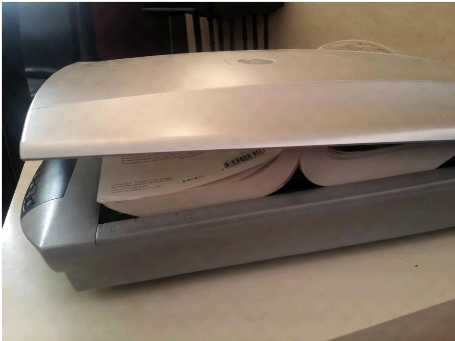
A-35
Il devient donc nécessaire d'appuyer plus ou moins
fortement sur le capot du scanner, afin « d'aplatir » le livre - sauf
s'il s'agit d'un ouvrage de bibliothèque, pour lequel un tel
aplatissement est le plus souvent interdit.
L'autre problème dans le cas des scanners à plat
est celui des formats de papier. Les formats A4 et A5 sont idéaux pour
un scanner mais tous les autres formats peuvent occasionner des pertes de
temps, surtout dans le cas de journaux de format supérieur à
A4.
La photocopieuse de bureau à fonction scanner avec
chargeur de pages est idéale pour reproduire des pages
indépendantes et sans aspérités (agrafe, etc...), par
exemple des piles de factures ou des documents imprimés, mais perd
presque tout intérêt pour des pages assemblées (revue ou
livre). Pire encore, la reconnaissance automatique de format de papier de ce
type de machine peut s'avérer un piège pour l'utilisateur novice.
Enfin un scanner dédié à Evernote a été
étudié (Fujitsu ScanSnap Evernote Edition, photo ci-dessous) sur
papier (Branco, 2014). Son avantage est un mode « chargeur »
(frontal), mais son prix élevé et le fait qu'Emma - qui l'a
acheté - ait dit ne plus s'en servir l'a exclu de l'étude
pratique.

L'intérêt de cet appareil semble finalement
être de permettre au fabricant d'afficher une promesse marketing
alléchante, celle de « tout numériser » sans effort
:

A-36
Détails sur la procédure d'OCR avec Google
Docs
- Régler le scanner en .jpg à 300 dpi : la
qualité est suffisante et Google Docs peut refuser d'importer les
documents trop gros (poids d'une page : 2.5 Mo à 300 dpi, 10 Mo à
600 dpi)
- Faire glisser le .jpg de l'ordinateur vers le dossier cible de
Google Drive
- Sous Google Drive, cliquer droit sur le .jpg et faire «
ouvrir avec Google Doc ». La conversion de l'image en texte prend quelques
secondes
- Les livres format A5 peuvent être lus sans erreurs par
groupes de 2 pages simultanément. Il faut juste utiliser un
éditeur comme Paint pour faire pivoter la page dans le bon sens, car la
fonction « Pivoter » de Windows donne un résultat non
utilisable par Google Docs. Des erreurs peuvent se produire dans le cas de
pages « composites » (images ou tableaux). Si c'est le cas, appliquer
l'OCR séparément sur chacune des 2 pages fonctionne mieux.
- Dans le cas de tableaux, il est recommandé d'exporter
le résultat comme du « texte brut » et de le repositionner
dans un tableau Word. L'export texte brut a l'avantage de permettre un
copier-coller simultané de plusieurs lignes de texte d'une même
colonne.
Un bon point est que même une page scannée
légèrement de travers semble être lue correctement
par l'OCR de Google Docs.
Scanner vs. smartphone ?
Suite au questionnaire et aux échanges avec
différentes personnes contactées, nous avons pu constater qu'il y
avait deux écoles en matière de scan :
- Les adeptes du scanner « à plat »
- Ceux qui utilisent leur smartphone en mode « appareil
photo »
Il semble que la seconde catégorie soit très
majoritairement composée d'utilisateurs d'iphones. Nos propres essais
sur un Samsung de 2015 ont été peu concluants. La prise de photo
avec une seule main s'avère compliquée, car l'autre main sert
souvent à empêcher le livre de se refermer et à tenter de
le maintenir à plat. Les conseils de plusieurs utilisateurs d'iphone ont
été testés, à savoir :
- Utiliser le flash pour améliorer l'éclairage
- Placer le téléphone à la verticale du
document pour limiter les effets trapézoïdaux
- Mettre le téléphone « tête en bas
» pour que le bouton de prise de photo se trouve en haut et donc
accessible par l'index, le pouce et le majeur étant utilisés pour
maintenir le smartphone.
Malgré toutes ces tentatives, la qualité du .jpg
obtenu reste de loin inférieure à celle obtenue
A-37
avec un scanner à plat.
Nos essais suivants nous ont permis de constater que la
qualité de l'appareil photo intégré au smartphone
était déterminante pour l'utilisation possible comme scanner. Les
derniers modèles « haut de gamme » disponibles en 2018
répondent à ce besoin, alors que les modèles de «
génération » 2015 semblent trop peu performants, à la
fois en termes de précision et de luminosité.
| 


